Что делать, если Samsung Galaxy не подключается автоматически к сети Wi-Fi
Чтобы каждый раз не подключать вручную часто используемую сеть Wi-Fi, на устройствах Galaxy предусмотрена функция автоматического подключения. Устройство будет подключаться к этой сети, как только она оказывается в поле доступа устройства.
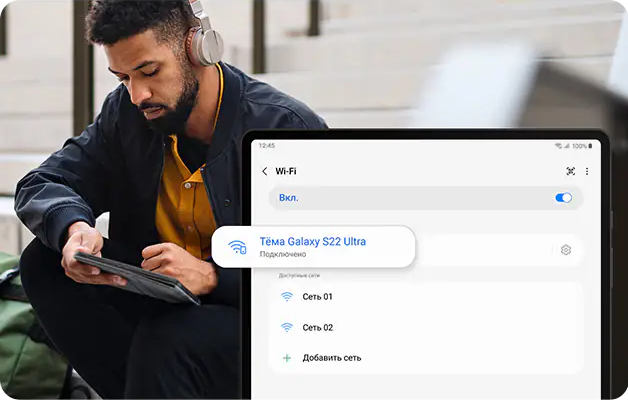
Если автоподключение к точке Wi-Fi не работает, выполните следующие действия:
Открыть список сетей Wi-Fi можно одним из двух способов:
- Либо проведите двумя пальцами сверху вниз по экрану, чтобы открыть меню быстрых настроек («шторку»). Затем нажмите и удерживайте значок Wi-Fi.

- Либо откройте Настройки устройства и перейдите в раздел Подключения. Затем перейдите в раздел Wi-Fi.
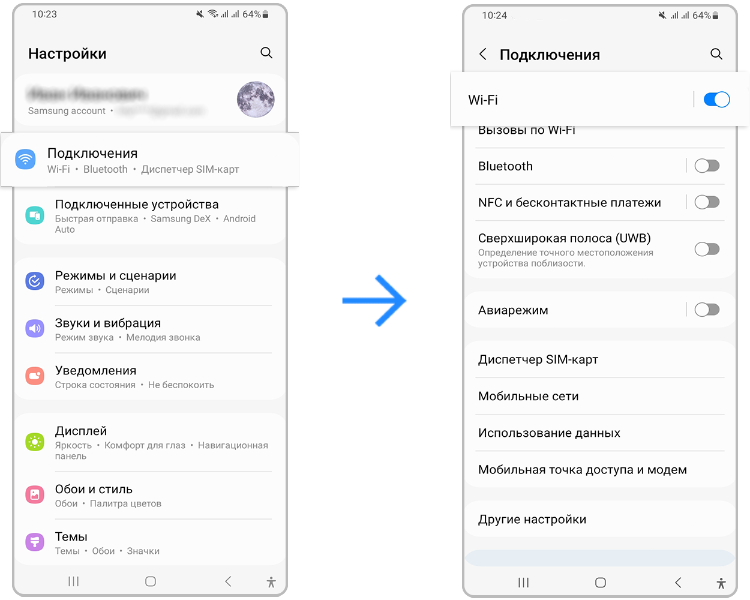
Выберите нужную сеть из списка и нажмите на шестеренку около нее. Для отображения списка доступных подключений Wi-Fi должен быть включен.
Если ползунок около пункта Подключаться автоматически неактивен, нажмите на него.
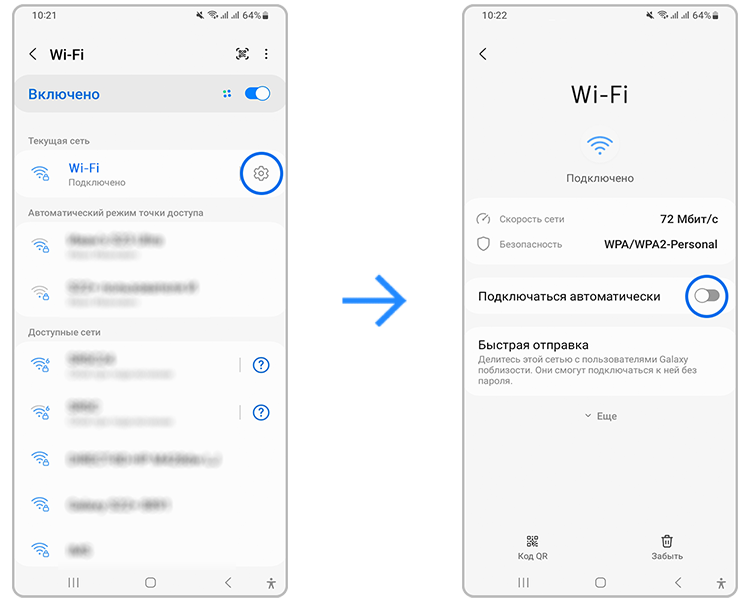
В настройках сети Wi-Fi нажмите на кнопку Забыть.
Затем в списке доступных сетей найдите нужную, введите пароль, включите ползунок около Подключаться автоматически и нажмите Подключиться.

- Чтобы перезагрузить смартфон или планшет Galaxy — нажмите и удерживайте кнопку питание. На экране появятся варианты действий: Выключение, Перезагрузить и Экстренный режим. Нажмите кнопку Перезагрузить.
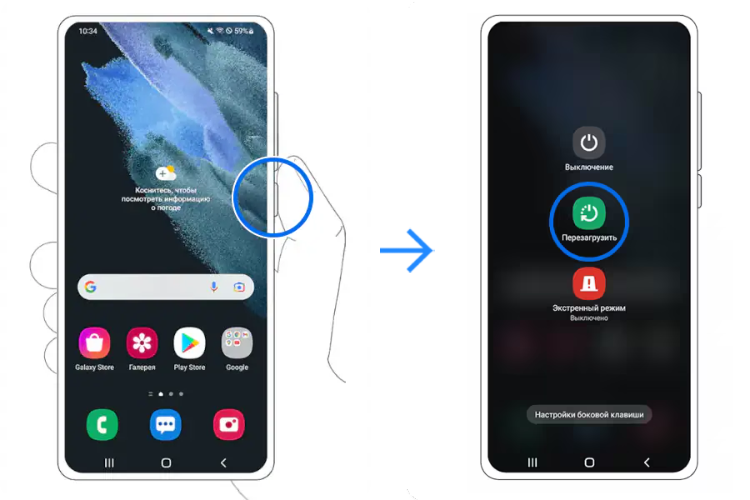
- Чтобы перезагрузить роутер — отключите его из розетки или нажмите кнопку Power. Подождите 15-20 секунд, затем включите роутер. Если на роутере есть кнопка Reset — не нажимайте ее для перезагрузки устройства, она предназначена для сброса настроек роутера.
Если есть доступные обновления — установите их. Некоторые обновления обязательны и требуются для корректной работы устройства.
Телефон удалит из памяти все добавленные сети. После сброса потребуется повторное подключение к нужным сетям Wi-Fi.
В качестве роутера для проверки можно использовать подключение к другому смартфону или планшету через точку доступа Wi-Fi.
Если с другим роутером автоматическое подключение к Wi-Fi работает:
Проблема связана с конкретным роутером. Вы можете попробовать выполнить следующие действия для решения проблемы:
- Проверьте протокол обеспечения безопасности на роутере. Рекомендуется использовать протокол WPA2 PSK.
- Проверьте наличие обновлений для прошивки роутера на сайте производителя, и, если они есть, установите их.
- Выполните сброс настроек роутера.
- Обратитесь к производителю для диагностики работы устройства и его ремонта.
Если проблема повторяется с другими роутерами:
Сделайте полный сброс настроек устройства.
Сброс настроек приведет к удалению всех данных с вашего устройства. Мы настоятельно рекомендуем сделать резервную копию всех важных данных до сброса.
Thank you for your feedback!
Please answer all questions.









